Visste du: Over 6 milliarder emojis deles hver dag!
det Er Klart at bruk av emojier i meldinger, tweets og all slags kommunikasjon har blitt veldig populært de siste årene, spesielt på mobile enheter hvor emoji-knapper og tastaturer har blitt ganske allestedsnærværende.
men hva om du jobber fra et skrivebord og håper å legge til en emoji eller to i en melding?
Vi har et lite kjent emoji — tips bare for deg-en som er lett å huske og rask å bruke. I dette innlegget vil vi dekke de lite kjente snarveiene for å dele emojis Fra Mac og Windows-skrivebordet, samt dele hvordan du bruker emojis til å øke dine sosiale medier.
Gjør deg klar for litt moro!
- Oppdatering: Emojis I Buffer
- den lite kjente snarveien for å legge til emojis På Mac og Windows
- slik legger du til emojis På Mac (tastatursnarvei): CTRL + CMD + Space
- 1. Klikk på et tekstfelt
- 2. Trykk På Kommando + Kontroll + Mellomrom
- 3. Velg din emoji fra listen
- 4. Klikk for å legge til emoji i teksten
- Slik legger du til emojis På Windows: Berøringstastatur
- 1. Åpne Berøringstastaturet
- 2. Klikk på smiley face emoji-ikonet
- 3. Velg din emoji
- Hvordan emojier kan påvirke innholdet ditt på sosiale medier
- 3 enkle, men effektive måter å bruke emojis i markedsføringen din
- som svar
- for å representere et emne
- for å oppsummere statusen din
- Over til deg
- Videre lesing ?
Oppdatering: Emojis I Buffer
vi har nylig lagt til en emoji picker Til Buffer komponist til du kan legge emojis til sosiale medier innhold i bare noen få klikk:
for å gjøre ting enda raskere, kan du også skrive : (colon) etterfulgt av emoji-navnet, akkurat som I Slack!
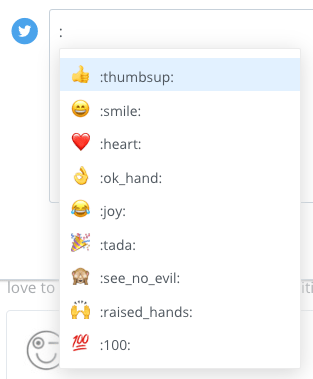
den lite kjente snarveien for å legge til emojis På Mac og Windows
slik legger du til emojis På Mac (tastatursnarvei): CTRL + CMD + Space
1. Klikk på et tekstfelt
Plasser markøren i et tekstfelt der du vil legge til en emoji. Du kan for eksempel gjøre dette i En Bufferpost:
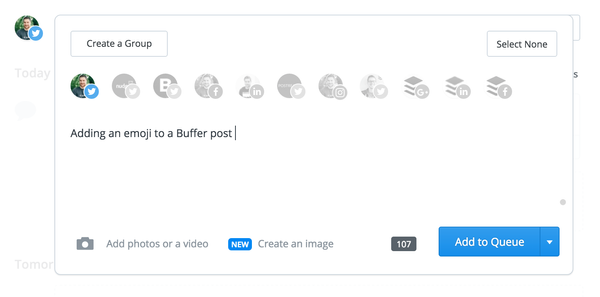
2. Trykk På Kommando + Kontroll + Mellomrom
Trykk På Kommando-og Kontrolltastene På mac-tastaturet, og trykk Deretter Mellomrom:
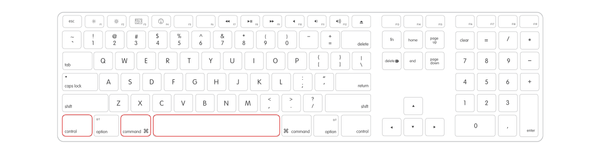
3. Velg din emoji fra listen
Du vil nå se emoji keyboard palette lansering i skjermen:
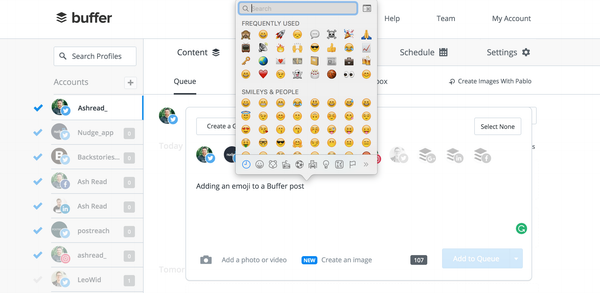
du kan bla gjennom alle tilgjengelige emojier Og kategorier (Mennesker, Natur, Mat & Drikke, Feiring, Aktivitet, Reise & Steder Og Objekter & Symboler) eller søke i hele listen over emoji fra søkeboksen øverst i vinduet.
4. Klikk for å legge til emoji i teksten
når du har funnet emoji du vil legge til, klikker du på den og den vises i tekstboksen til venstre for markøren:
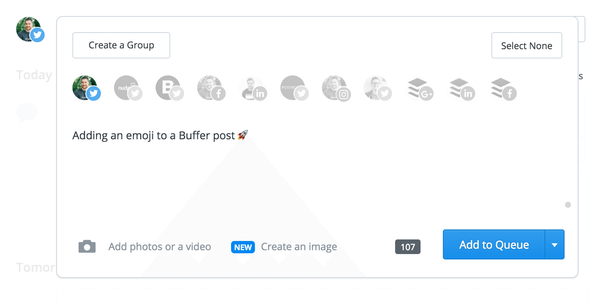
Slik legger du til emojis På Windows: Berøringstastatur
Oppdatering: det er nå en hurtigtast For Windows. Trykk På Windows+; (semikolon) eller Windows + . (periode) for å åpne emoji-tastaturet.
1. Åpne Berøringstastaturet
Klikk På Berøringstastaturikonet nederst til høyre på skjermen:
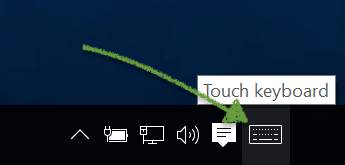
Hvis Du ikke ser Alternativet Berøringstastatur på skrivebordet, vil denne veiledningen hjelpe deg med å aktivere Det.
2. Klikk på smiley face emoji-ikonet
en tastaturvinduet har åpnet, klikk på smiley face-ikonet ved Siden Av Kontrollknappen.

3. Velg din emoji
tastaturet ditt vil nå bytte til et emoji-tastatur, og du kan velge emoji du vil legge til i tekstfeltet ditt:
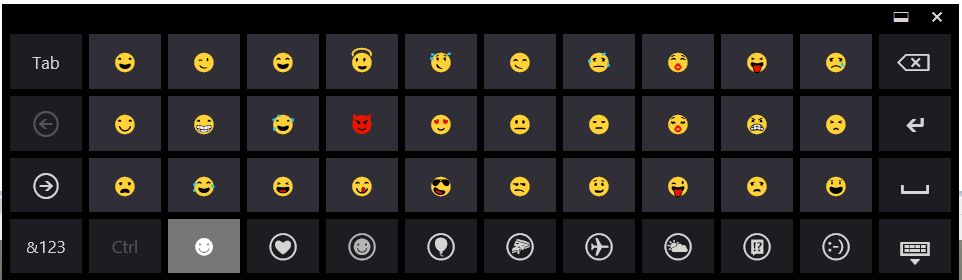
Hvordan emojier kan påvirke innholdet ditt på sosiale medier
Emojier er utrolig morsomme, og De kan også bidra til å øke rekkevidden til dine sosiale medier og øke engasjementet.
For eksempel kjørte Internettmarkedsfører Larry Kim et raskt eksperiment der han delte-testet det samme promoterte innlegget med og uten emojis til samme målgruppe samtidig. Resultatene av dette eksperimentet var ganske imponerende. Emoji-versjonen hadde 25, 4% høyere engasjement (11, 06 prosent mot 8, 82 prosent) og en 22, 2 prosent lavere kostnad per engasjement ($0, 18 mot $0.14)
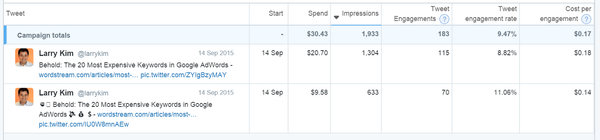
3 enkle, men effektive måter å bruke emojis i markedsføringen din
som svar
Emojis kan være en fin måte å svare på folk på sosiale medier. I stedet for bare å like eller favorisere et innlegg, kan en emoji formidle en bestemt følelse. For eksempel, hvis noe fikk deg til å le, de :joy: emoji kan være en stor en til å reagere med. ?
denne artikkelen er den beste! 😂 https://t.co/4hG8gwwKve
— Ikke Den Ekte Kevan (@fakekevan) juli 5, 2016
for å representere et emne
Uansett emnet, er det sannsynligvis en emoji du kan bruke til å representere den. For eksempel, hvis du deler en video på sosiale medier, kan du bruke video emoji for å markere det faktum. ?
her er et eksempel på hvordan vi brukte emojis da Vi delte et designfokusert innlegg På Facebook:
for å oppsummere statusen din
på noen måter, forbedrer emojis språket vårt.
det som pleide å ta noen få setninger, kan nå oppsummeres ved hjelp av noen få ikoner. I våre sosiale medier oppdateringer bruker vi regelmessig emojis på slutten av setninger for å oppsummere emnet vi snakker om.
i eksemplet nedenfor brukte vi ⏰ og? emojis å i hovedsak si » tid er penger .»
Over til deg
mac emoji-snarveien har spart meg massevis av tid siden jeg oppdaget det, og jeg håper disse tipsene kan hjelpe deg med å spare litt tid og forbedre dine sosiale medier innlegg også.
jeg vil gjerne høre noen tanker du måtte ha i kommentarene nedenfor. Hvordan bruker du emojis i markedsføringen din?
Videre lesing ?
- Dette er Hjernen din På Emojis. Slik Bruker Du Dem I Markedsføringen Din
- Den Dypere Betydningen Av Emojis: Hva Du Trenger Å Vite Om Hvordan Sosiale Medier Endrer Kommunikasjon
- 7 Grunner Til Å Bruke Uttrykksikoner i Skriving og Sosiale Medier, Ifølge Vitenskapen